ഉള്ളടക്ക പട്ടിക
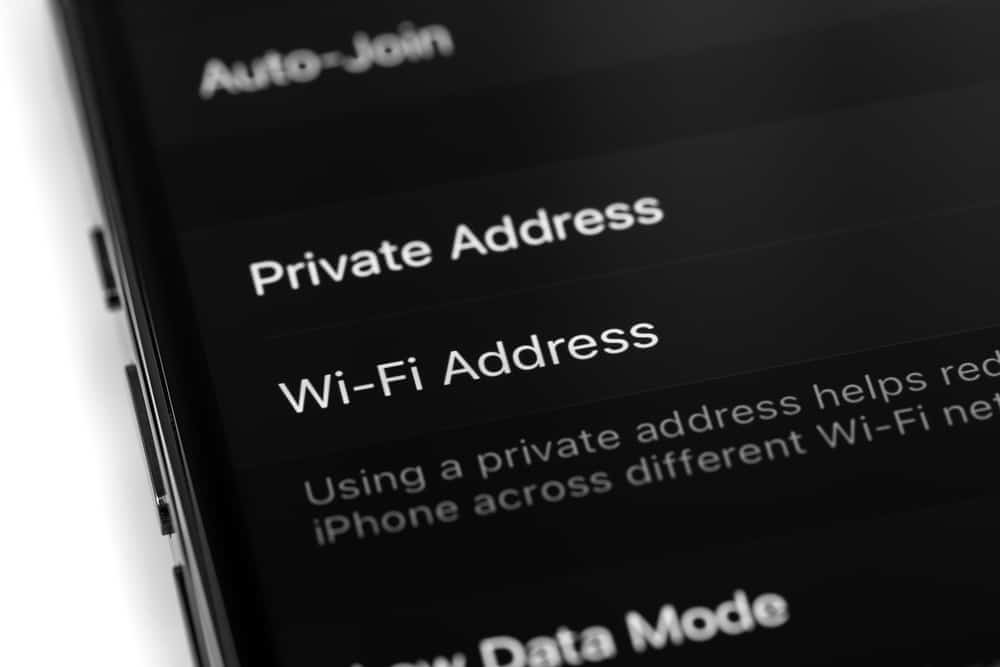
ഐഫോണിലെ ലോ ഡാറ്റ മോഡ് ഡാറ്റ ലാഭിക്കുന്നതിനുള്ള മികച്ച ഫീച്ചറാണ്. നിങ്ങളുടെ iPhone-ൽ ലോ ഡാറ്റ മോഡ് ഓപ്ഷനിൽ എത്തുമ്പോൾ, അത് നെറ്റ്വർക്ക് ഡാറ്റ ഉപയോഗം പരിമിതപ്പെടുത്തുന്നത് നിങ്ങൾ ശ്രദ്ധിക്കും. നിങ്ങൾ Wi-Fi അല്ലെങ്കിൽ ഡാറ്റ ഉപയോഗിച്ചാലും, നിങ്ങളുടെ ആപ്പുകൾ ഡാറ്റ ഉപയോഗിക്കുന്നില്ലെന്ന് ലോ ഡാറ്റ മോഡ് ഉറപ്പാക്കുന്നു.
ഇതും കാണുക: നിന്റെൻഡോ നെറ്റ്വർക്ക് ഐഡി എങ്ങനെ വീണ്ടെടുക്കാംദ്രുത ഉത്തരംകുറഞ്ഞ ഡാറ്റ മോഡ് പശ്ചാത്തല പ്രവർത്തനം പ്രവർത്തനരഹിതമാക്കുകയും വീഡിയോകളുടെയും ചിത്രങ്ങളുടെയും ഗുണനിലവാരം കുറയ്ക്കുകയും അപ്ഡേറ്റുകളും ബാക്കപ്പുകളും താൽക്കാലികമായി നിർത്തുകയും ചെയ്യുന്നു. മുതലായവ, ഡാറ്റ സംരക്ഷിക്കാൻ . പക്ഷേ, എല്ലാ ആപ്പുകളും ലോ ഡാറ്റാ മോഡിൽ പ്രവർത്തിക്കാൻ ഉദ്ദേശിച്ചുള്ളതല്ല.
ഐഫോണുകൾ കുറഞ്ഞ ഡാറ്റാ ഉപയോഗത്തിന് വേണ്ടിയുള്ളതല്ല, കുറഞ്ഞ ഡാറ്റാ മോഡിൽ തുടർച്ചയായി പ്രവർത്തിക്കാൻ ഇത് നിർമ്മിച്ചിട്ടില്ല. എന്നിരുന്നാലും, ഇടയ്ക്കിടെ ഇത് ലോ ഡാറ്റ മോഡിൽ ഉപയോഗിക്കുന്നത് കുഴപ്പമില്ല.
ഇതും കാണുക: ഏത് Ryzen CPU ആണ് ഇന്റഗ്രേറ്റഡ് ഗ്രാഫിക്സ് ഉള്ളത്?ഇവിടെ, iPhone-ലെ ലോ ഡാറ്റ മോഡ് ഞങ്ങൾ ആഴത്തിൽ പരിശോധിക്കുകയും അത് പ്രവർത്തനക്ഷമമാക്കാനോ പ്രവർത്തനരഹിതമാക്കാനോ നിങ്ങളെ പഠിപ്പിക്കും. . വിശദമായി അറിയാൻ വായിക്കുക.
നിങ്ങൾ iPhone-ൽ ലോ ഡാറ്റ മോഡ് ഓണാക്കുമ്പോൾ എന്ത് സംഭവിക്കും?
ലോ ഡാറ്റാ മോഡിനോട് വ്യത്യസ്ത ആപ്പുകൾ വ്യത്യസ്തമായി പ്രതികരിക്കുന്നു. കൂടുതലും, ആപ്പുകൾക്കായുള്ള താഴെപ്പറയുന്ന സ്വഭാവരീതികൾ ഞങ്ങൾ ശ്രദ്ധിച്ചിട്ടുണ്ട്.
- ഉള്ളടക്ക നിലവാരം കുറഞ്ഞ ഡാറ്റ ഉപയോഗത്തിനനുസരിച്ച് ക്രമീകരിക്കും. എല്ലാ വീഡിയോകളുടെയും ചിത്രങ്ങളുടെയും സ്ട്രീമിംഗ് നിലവാരം ഗുണനിലവാരം കുറഞ്ഞ മോഡിലേക്ക് പൊരുത്തപ്പെടും.
- അപ്ഡേറ്റുകളും ബാക്കപ്പുകളും പോലെയുള്ള സ്വയമേവയുള്ള ആപ്പ് ഫംഗ്ഷനുകൾ അപ്രാപ്തമാക്കി .
- iCloud-ലേക്ക് ഫോട്ടോകൾ അപ്ലോഡ് ചെയ്യുന്നത് താൽക്കാലികമായി നിർത്തി.
- പശ്ചാത്തല ആപ്പ് പുതുക്കൽ പ്രവർത്തനരഹിതമാക്കിയിരിക്കുന്നു.
- സജീവമായ ആപ്പുകൾ ഉണ്ടായേക്കാം. പ്രശ്നങ്ങൾ നേരിടുക എങ്കിൽസജീവമായി ഉപയോഗിക്കുന്നില്ല.
ബിൽറ്റ്-ഇൻ ആപ്പുകളും സേവനങ്ങളും എങ്ങനെയാണ് കുറഞ്ഞ ഡാറ്റാ മോഡിലേക്ക് പൊരുത്തപ്പെടുന്നത്?
ലോ ഡാറ്റ മോഡ് പ്രവർത്തനക്ഷമമാക്കുന്നത് ബിൽറ്റ്-ഇൻ iOS ആപ്പിനെയും ബാധിക്കും. അതിന്റെ ഒരു സംഗ്രഹം ഇതാ.
- iCloud: സ്വയമേവയുള്ള ബാക്കപ്പുകളും iCloud ഫോട്ടോ അപ്ഡേറ്റുകളും പ്രവർത്തനരഹിതമാക്കിയിരിക്കുന്നു.
- ആപ്പ് സ്റ്റോർ: അപ്ഡേറ്റുകൾ, ഡൗൺലോഡുകൾ, അപ്ഡേറ്റുകൾ എന്നിങ്ങനെ ഓട്ടോമേറ്റഡ് ഫീച്ചറുകളിൽ ഭൂരിഭാഗവും ഓഫാണ്. ഏറ്റവും പുതിയ ലേഖനങ്ങൾ ഓഫാക്കി.
- സംഗീതം: ഉയർന്ന നിലവാരമുള്ള ഓഡിയോ സ്ട്രീമിംഗ് പ്രവർത്തനരഹിതമാക്കി, സ്വയമേവയുള്ള ഡൗൺലോഡിംഗ് താൽക്കാലികമായി നിർത്തും.
- പോഡ്കാസ്റ്റുകൾ: നിങ്ങളുടെ പോഡ്കാസ്റ്റ് ഫീഡ് ഒരു പരിധി വരെ ലഭ്യമാകും. മാത്രമല്ല, എല്ലാ ഡൗൺലോഡുകളും Wi-Fi-യിൽ മാത്രമേ തുടരുകയുള്ളൂ.
- FaceTime: കോളുകൾ ഒപ്റ്റിമൈസ് ചെയ്ത ലോവർ ബാൻഡ്വിഡ്ത്ത് ഉപയോഗിക്കും. വീഡിയോകൾ മങ്ങിയതായി കാണപ്പെടുകയും ഇടയ്ക്കിടെ ഫ്രീസ് ചെയ്യുകയും ചെയ്യാം.
ആപ്പിൾ iOS ആപ്പ് ഡെവലപ്പർമാരോട് അവരുടെ ആപ്പുകൾ ലോ ഡാറ്റാ മോഡിലേക്ക് പൊരുത്തപ്പെടാൻ രൂപപ്പെടുത്താൻ ആവശ്യപ്പെടുന്നു. അതുവഴി, ലോ ഡാറ്റ മോഡ് പ്രവർത്തനക്ഷമമാക്കുമ്പോൾ ആപ്പുകൾ സാധാരണയായി പ്രവർത്തിക്കുന്നു.
ലോ ഡാറ്റ മോഡ് എങ്ങനെ ഓണാക്കാം
ലോ ഡാറ്റ മോഡ് പ്രവർത്തനക്ഷമമാക്കുകയോ പ്രവർത്തനരഹിതമാക്കുകയോ ചെയ്യുന്നത് എളുപ്പമാണ്. ചുവടെയുള്ള ഘട്ടങ്ങൾ പിന്തുടരുക.
ഓർമ്മിക്കുകകുറഞ്ഞ ഡാറ്റ മോഡ് ഫീച്ചർ iOS 13 അല്ലെങ്കിൽ ഉയർന്നതിൽ ലഭ്യമാണ്. കൂടാതെ, Android ഉപയോക്താക്കൾക്ക് Android 9 അല്ലെങ്കിൽ അതിലും ഉയർന്ന പതിപ്പുണ്ടെങ്കിൽ ഫീച്ചർ ഉപയോഗിക്കാനാകും.
LTE/4G
- ക്രമീകരണങ്ങൾ തുറന്ന് “സെല്ലുലാർ തിരഞ്ഞെടുക്കുക ” .
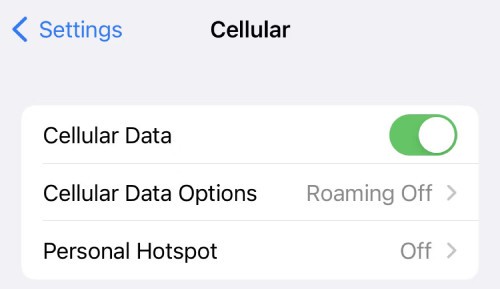
- “സെല്ലുലാർ ഡാറ്റ ഓപ്ഷനുകൾ” എന്നതിലേക്ക് പോയി ടോഗിൾ ചെയ്യുക “ലോ ഡാറ്റാ മോഡ്” -ന് സമീപം 4>> “സെല്ലുലാർ അല്ലെങ്കിൽ മൊബൈൽ ഡാറ്റ” .
- നിങ്ങളുടെ ഏതെങ്കിലും നമ്പറുകൾ തിരഞ്ഞെടുക്കുക.
- പ്രവർത്തനക്ഷമമാക്കുന്നതിനോ ഓണാക്കുന്നതിനോ ടോഗിൾ നീക്കുക “കുറഞ്ഞ ഡാറ്റ മോഡ്” .
Wi-Fi-യ്ക്കായി
- ആപ്പ് ഡ്രോയറിൽ നിന്നോ അറിയിപ്പ് പാനലിൽ നിന്നോ ക്രമീകരണങ്ങൾ എന്നതിലേക്ക് പോയി തിരഞ്ഞെടുക്കുക “Wi-Fi” .
- നിങ്ങളുടെ കണക്റ്റുചെയ്ത Wi-Fi പേരിന് കീഴിൽ, അതിനടുത്തുള്ള വിവരങ്ങൾ (i) ബട്ടൺ ടാപ്പുചെയ്യുക.
- കുറഞ്ഞ ഡാറ്റ മോഡ് പ്രവർത്തനക്ഷമമാക്കുക. ടോഗിൾ മാറുന്നതിലൂടെ.
സംഗ്രഹിക്കാൻ
iPhone-ലെ കുറഞ്ഞ ഡാറ്റ മോഡ് iPhone-ൽ സ്വാഗതാർഹമായ സവിശേഷതയാണ്. ആവശ്യമുള്ളപ്പോൾ ഡാറ്റ മാനേജ് ചെയ്യാൻ ഇത് നിങ്ങളെ സഹായിക്കുന്നു. പക്ഷേ, iOS ആപ്പുകൾ ഇന്റർനെറ്റിനെ ആശ്രയിക്കുന്നതിനാൽ ഇത് തുടർച്ചയായി ഉപയോഗിക്കുന്നത് നിങ്ങളുടെ iOS അനുഭവത്തെ തടസ്സപ്പെടുത്തിയേക്കാം. പക്ഷേ, iPhone-ൽ ഡാറ്റ ലാഭിക്കുന്ന ഒരു ഓപ്ഷൻ ഉണ്ടായിരിക്കുന്നത് വളരെ മികച്ചതാണ്!
പതിവ് ചോദിക്കുന്ന ചോദ്യങ്ങൾ
കുറഞ്ഞ ഡാറ്റ മോഡ് എന്റെ iPhone-ൽ ഓണാക്കണോ ഓഫാക്കണോ?നിങ്ങൾക്ക് വൈഫൈയിലേക്കോ അൺലിമിറ്റഡ് ഡാറ്റയിലേക്കോ ആക്സസ് ഇല്ലെങ്കിൽ, ലോ ഡാറ്റാ മോഡിലേക്ക് മാറുന്നത് ഡാറ്റ സംരക്ഷിക്കാൻ സഹായിക്കുന്നു . നിങ്ങൾ ലോ ഡാറ്റ മോഡ് പ്രവർത്തനക്ഷമമാക്കുമ്പോൾ പശ്ചാത്തല ആപ്പ് ഡാറ്റ ഉപയോഗിക്കില്ല. കൂടാതെ, പ്രവർത്തിക്കുന്ന എല്ലാ ആപ്ലിക്കേഷനുകളും അപ്ഡേറ്റും ബാക്കപ്പും താൽക്കാലികമായി നിർത്തുന്നു, ഇത് കുറച്ച് ഡാറ്റ ഉപയോഗം ഉറപ്പാക്കുന്നു.
അപ്പോഴും, ലോ ഡാറ്റാ മോഡ് ആപ്ലിക്കേഷന്റെ അനുഭവത്തെ തടസ്സപ്പെടുത്തും. അതിനാൽ, ഡാറ്റ സംരക്ഷിക്കാൻ ആവശ്യമുള്ളപ്പോൾ ഓൺ ചെയ്യുക മാത്രമേ ഞങ്ങൾ നിർദ്ദേശിക്കൂ.
ലോ ഡാറ്റാ മോഡിൽ നിന്ന് എന്റെ iPhone എങ്ങനെ പുറത്തെടുക്കും?ലോ ഡാറ്റ ഓഫാക്കുന്നതിനുള്ള ഘട്ടങ്ങൾ ഇതാമോഡ്.
1. ക്രമീകരണ ആപ്പ് ആരംഭിക്കുക.
2. “സെല്ലുലാർ” > “സെല്ലുലാർ ഡാറ്റ ഓപ്ഷനുകൾ” എന്നതിലേക്ക് നീക്കുക.
3. അതിനടുത്തുള്ള ടോഗിൾ ഗ്രേ ആക്കുക.
ഞാൻ ലോ ഡാറ്റ മോഡ് ഓണാക്കിയാൽ എന്ത് സംഭവിക്കും?കുറഞ്ഞ ഡാറ്റ മോഡ് ഇന്റർനെറ്റ് ഉപയോഗം തടയുന്നു ആപ്പുകളുടെയും ടാസ്ക്കുകളുടെയും പശ്ചാത്തലത്തിൽ. കൂടാതെ, ഇത് സ്ട്രീമിൽ മീഡിയ നിലവാരം കുറയ്ക്കുന്നു .
ഞാൻ ലോ ഡാറ്റ മോഡ് ഓണാക്കണോ?നിങ്ങൾക്ക് പരിധിയില്ലാത്ത ഡാറ്റ ആക്സസ് ഉണ്ടെങ്കിൽ, അത് ഓണാക്കരുതെന്ന് ഞങ്ങൾ നിർദ്ദേശിക്കുന്നു. ഐഫോണിലെ ലോ ഡാറ്റ മോഡ് നിങ്ങളുടെ ആപ്പുകൾ പരിമിതപ്പെടുത്തി ഡാറ്റ ഉപയോഗം കുറയ്ക്കുന്ന ഒരു സവിശേഷതയാണ്. അതിനാൽ, നിങ്ങളുടെ ആപ്പുകൾ സാധാരണയായി പ്രവർത്തിക്കില്ല . അതിനാൽ, നിങ്ങൾക്ക് പരിമിതമായതോ കുറഞ്ഞതോ ആയ ഡാറ്റ ഉള്ളപ്പോൾ മാത്രം അത് ഓണാക്കാൻ ഞങ്ങൾ നിർദ്ദേശിക്കുന്നു.
2021-ൽ എന്തുകൊണ്ടാണ് എന്റെ iPhone പെട്ടെന്ന് ഇത്രയധികം ഡാറ്റ ഉപയോഗിക്കുന്നത്?ഇത് കാരിയർ പ്രശ്നങ്ങൾ കാരണം ആകാം . നിങ്ങൾ ക്രമീകരണങ്ങൾ > "പൊതുവായത്" > "കുറിച്ച്" എന്നതിലേക്ക് പോയി കാരിയർ ക്രമീകരണങ്ങൾ ലഭ്യമാണെങ്കിൽ അപ്ഡേറ്റ് ചെയ്യുക. പകരമായി, നിങ്ങളുടെ ഡാറ്റ ഉപഭോഗം ലാഭിക്കാൻ നിങ്ങൾക്ക് ലോ ഡാറ്റ മോഡിലേക്ക് മാറാം.
